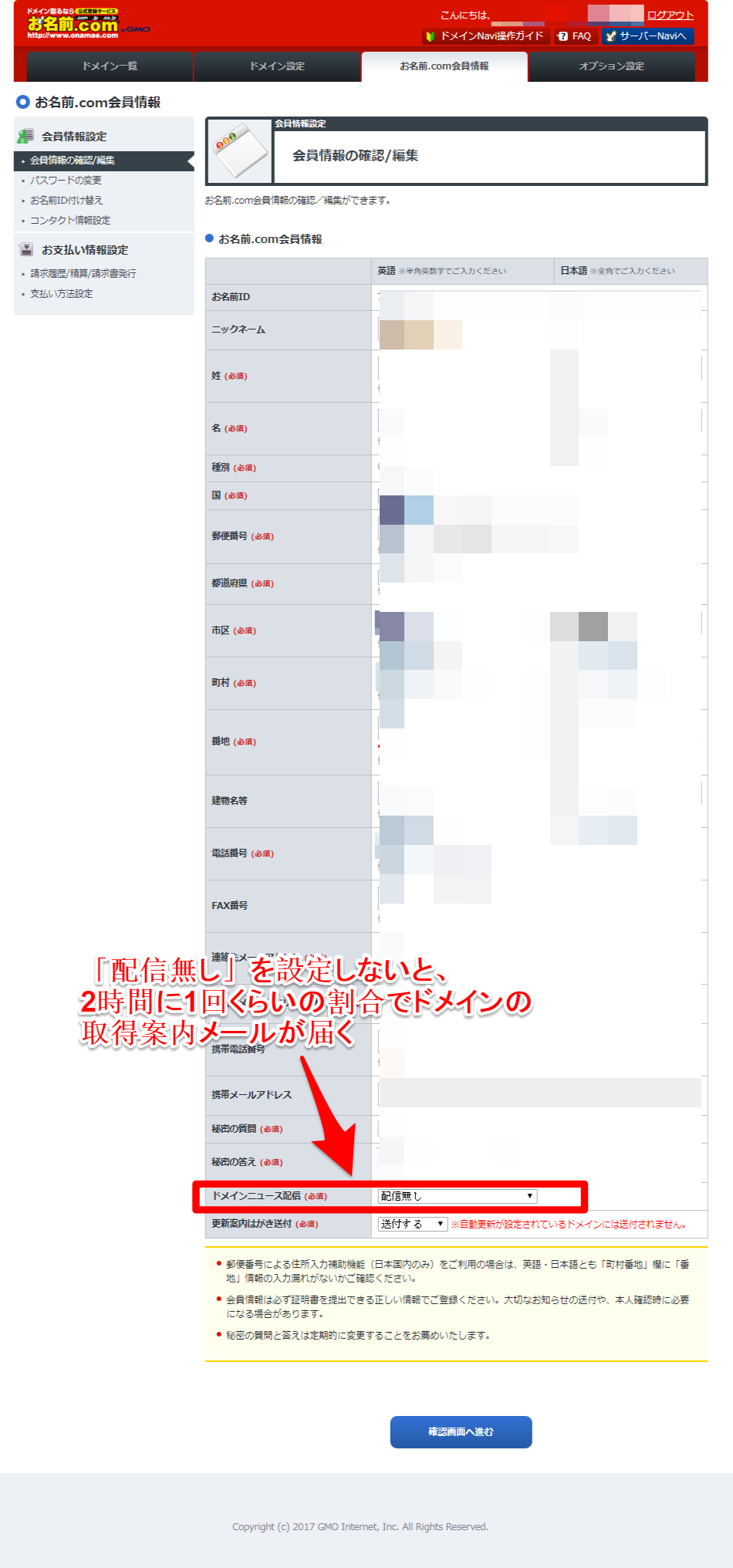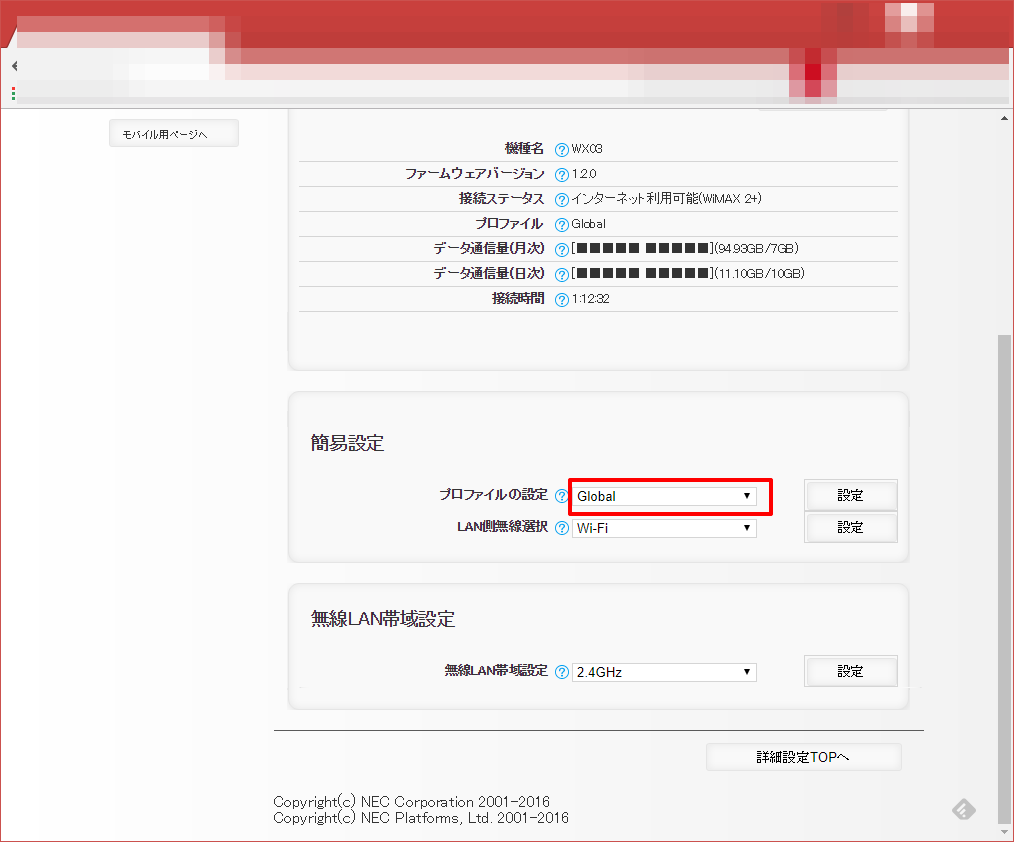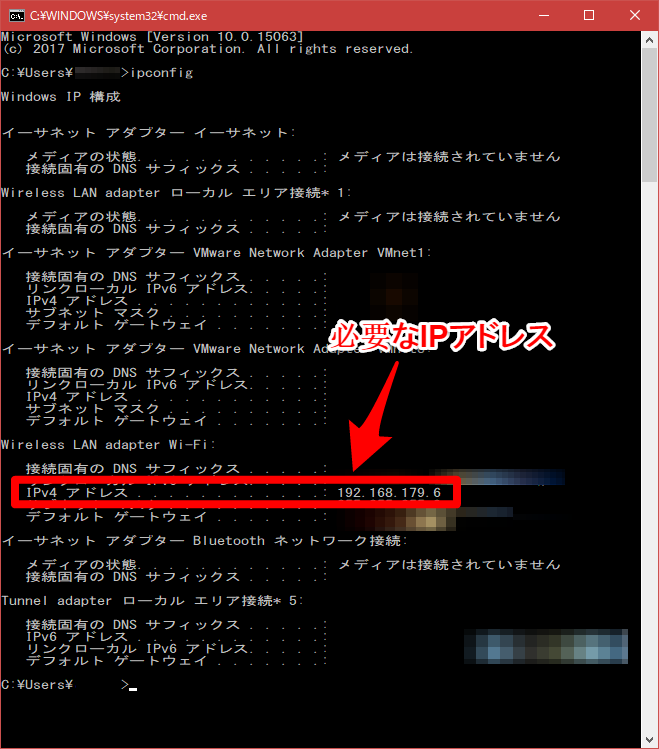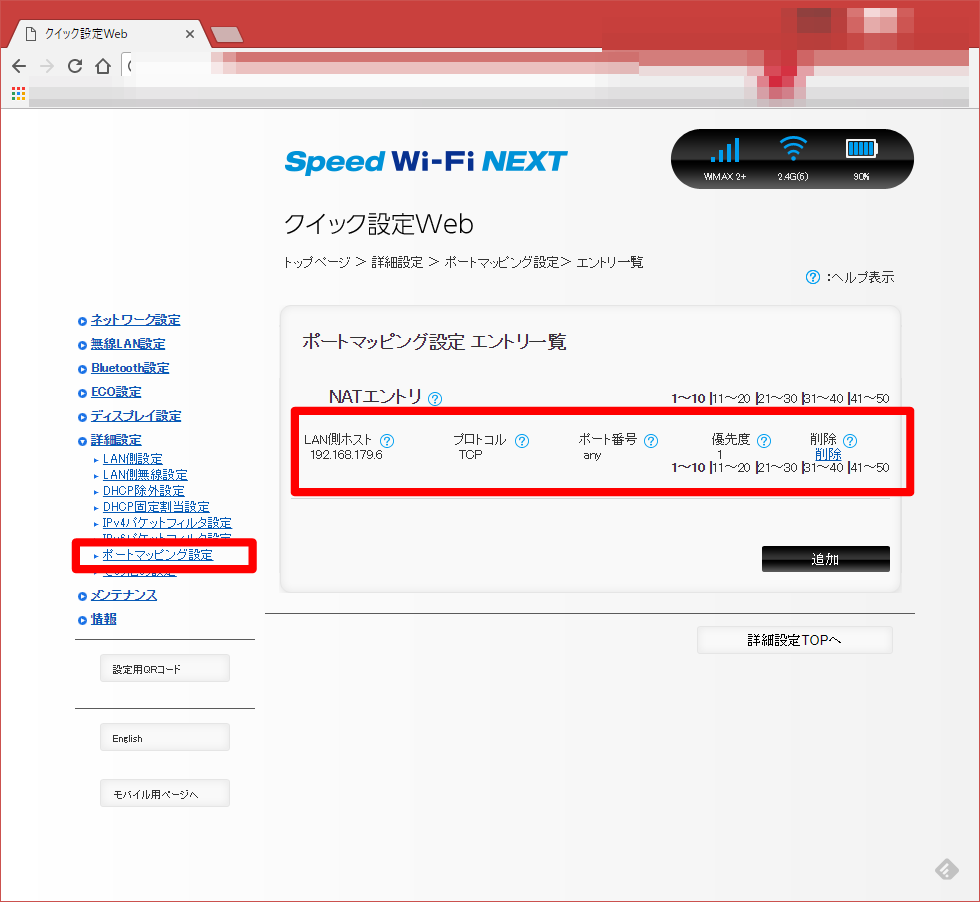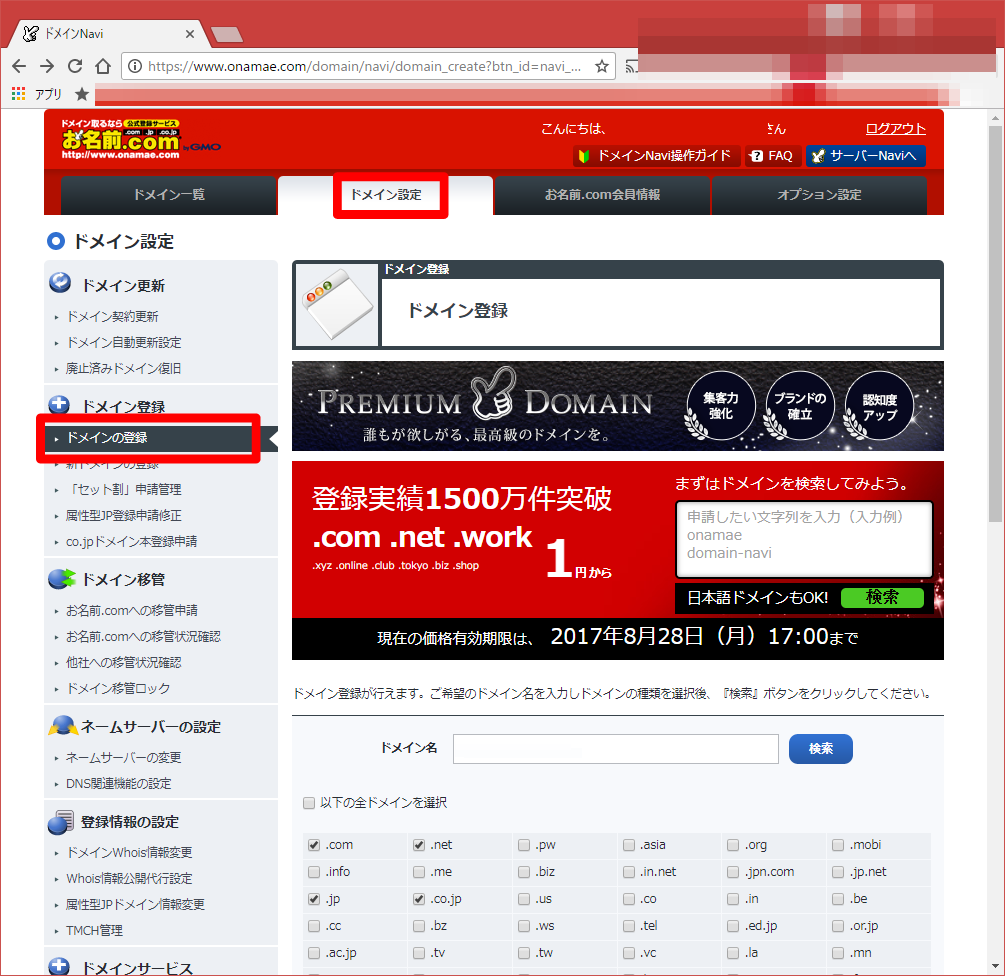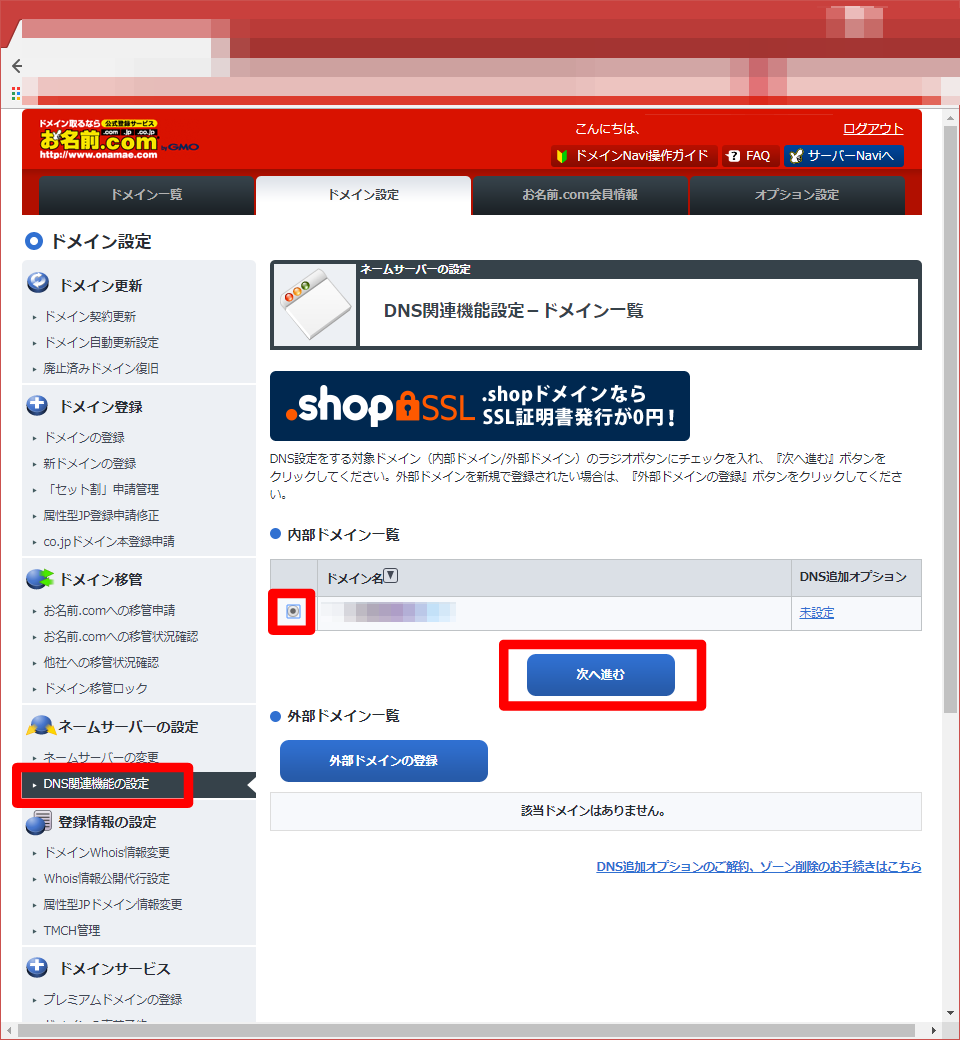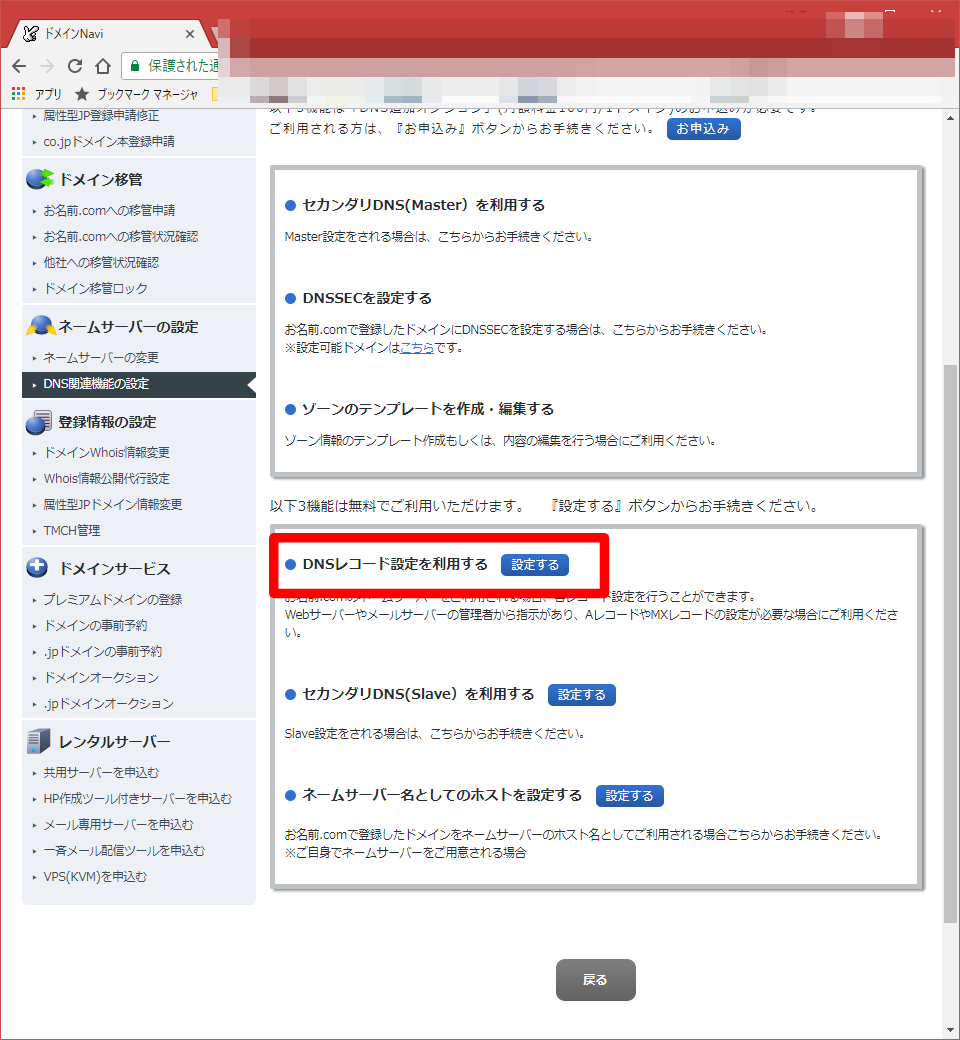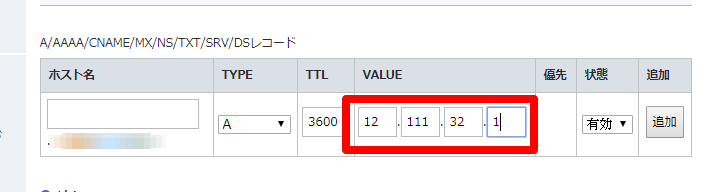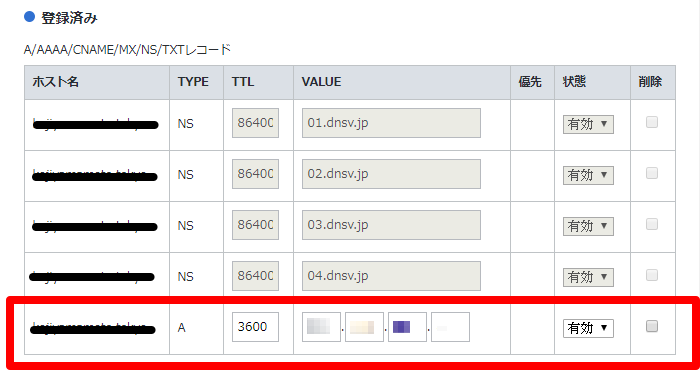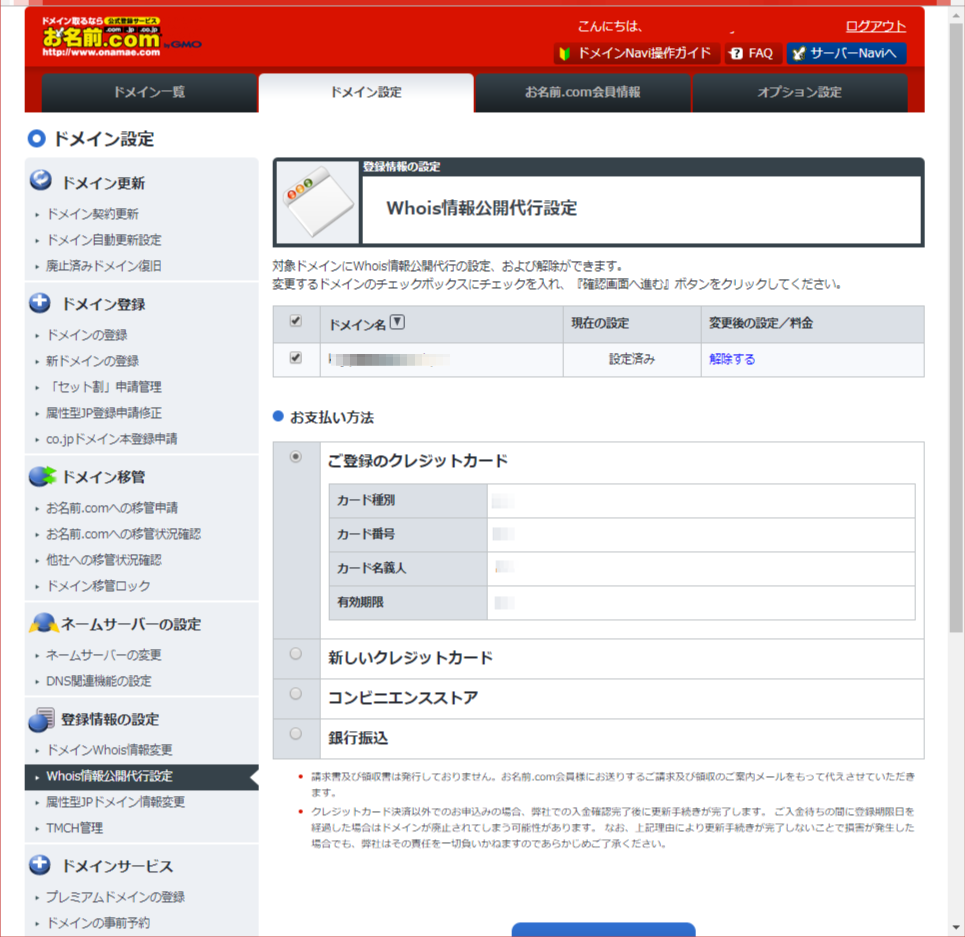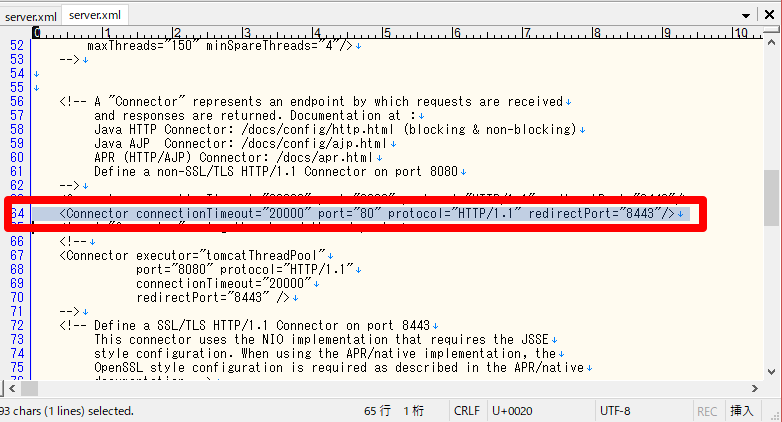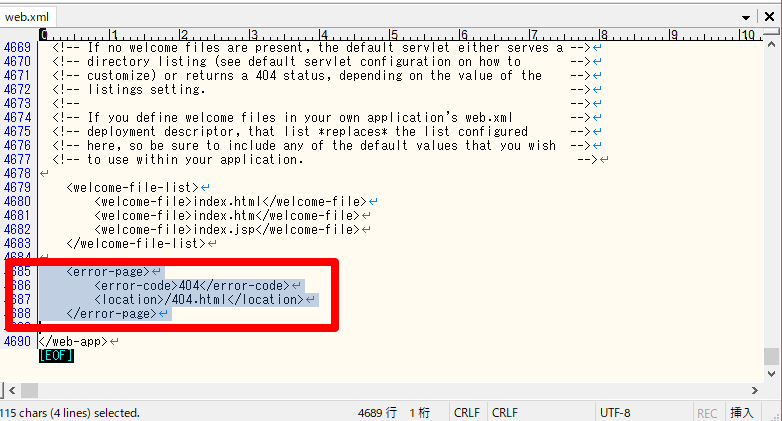1.WIMAXAルーターに対する設定
1.UQWimaxのコントロールパネルにアクセスする。
2.管理者でログインして、「ネットワーク設定」-> 「プロファイル設定」を選択する。
3.プロファイルリストから、「Global」を選択する。
4.以下の値を設定する。
<項目:設定内容>
プロファイル名(任意) : Global
APN(接続先情報) : wx2.uqwimax.jp
ユーザ名 : global@wx2.uqwimax.jp
パスワード : 0000 (ゼロ4つ)
認証タイプ : CHAP
IPタイプ : IPv4
なお、設定内容は、「http://www.uqwimax.jp/plan/wimax/option/global_ip/」を参照。

5.「詳細設定TOPへ」を押下し、「簡易設定」のプロファイル設定が「Global」になっていることを確認する。なっていない場合は、選択して設定する。
6.コマンドプロンプトでlocal IPアドレスを確認する。
7.「ポートマッピング設定」画面にて、確認したIPアドレスを設定する。
2.GlobalIPアドレスを確認する
1.以下のサイトにアクセスして、設定されたGlobal IPアドレスを確認にメモしておく。
<サイト>
https://www.cman.jp/network/support/go_access.cgi
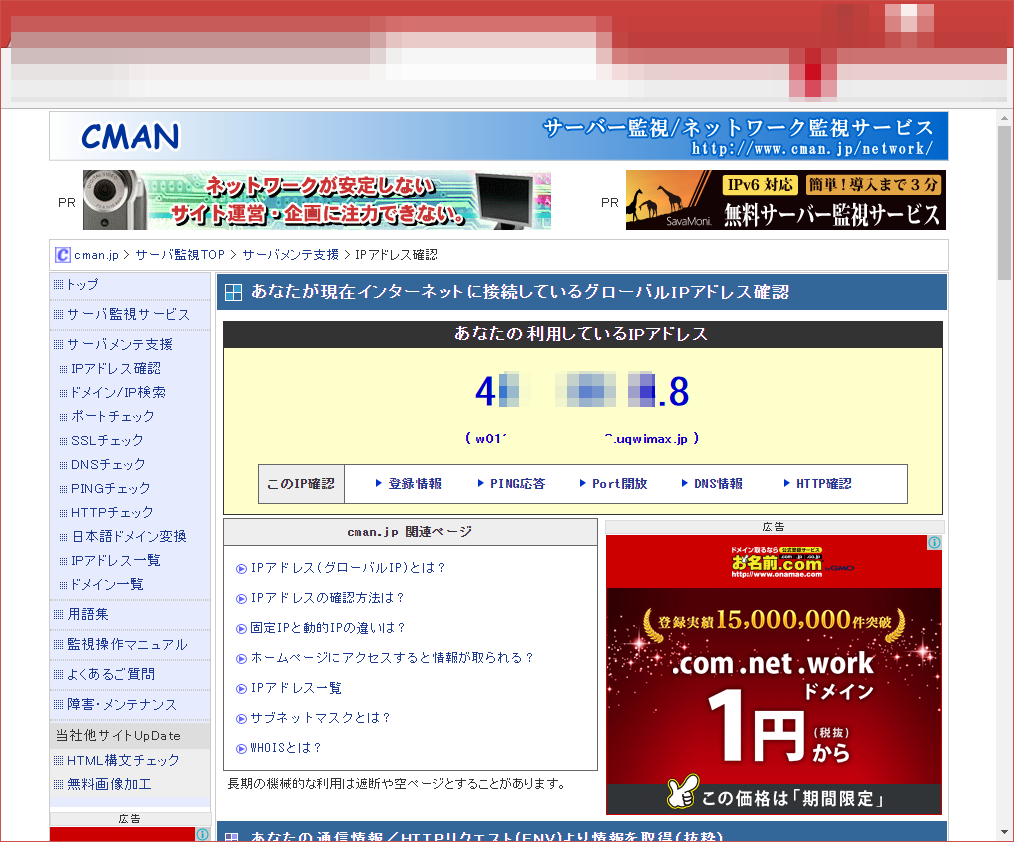
3.取得した固定IPアドレスを使用してお名前.comにてドメインを取得する
※以下の手順は、「お名前.com」のアカウントは作成済みであるとする。
1.「お名前.com」にアクセスしてログインする。
<URL>
https://www.onamae.com/navi/domain.html?btn_id=onamaetop_header_navilogin
2.「ドメイン設定」->「ドメインの登録」を選択し、取得したいドメインを検索する。
3.ドメインを取得する。
※ 以降は、ドメインを取得後の手順をメモしておくため、リバースにて書いている為、本当の初期取得と設定時と異なっている場合がある。
4.「DNS関連機能の設定」を押下し、取得したドメインのラジオボタンを押下して「次へ進む」を押下する。
5.「DNSレコード設定を利用する」を選択する。
6.「 A/AAAA/CNAME/MX/NS/TXT/SRV/DSレコード」にGlobal IPアドレスを設定する。
7.確認画面に遷移して設定を確定した後、再度「DNSレコード設定を利用する」を選択して設定内容を確認する。
8.Whois情報の代行設定を行う。これを行わないと、個人運営のサーバの場合、住所等が公開されてしまう。
4.Tomcatを設定する。
1.Tomcatフォルダ内にある「\conf\server.xml」を開く。
初期値では、88080portのみアクセスを受け付ける設定になっている為、80portで受け付けられる様に設定を追加する。
以下の記述のどちらかを記載する。
<記述内容1>

2.「\webapps\ROOT\index.jsp」を修正する。
修正しないと、Tomcatの初期画面が表示されてしまう。
3.「\conf\web.xml」を修正して404pageを設定する。
なお、404Pageは、「staticpage」フォルダ内の各プロジェクト配下に格納する。
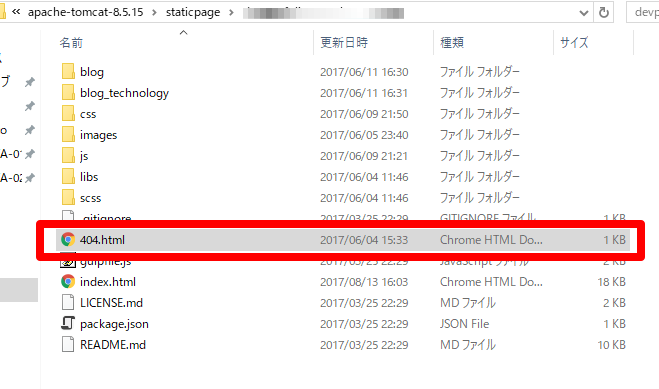
4.以下のフォルダに定義ファイルを格納する。
<フォルダ>
\conf\Catalina\localhost

5.定義ファイル内に以下のように、プロジェクトフォルダを定義する。
以上で初期設定は完了となる。
<補足1>
取得したドメインでアクセスする為には、サーバと異なるネットワーク環境からでしかアクセスできない。
(例:スマホの4G通信でアクセスするなど。)
<補足2>
「お名前.com」の「ドメイン配信ニュース」の設定を「配信無し」に設定しないと案内メールが2時間に1回の割合で届く。